Важно: если ваш квиз расположен на сайте https://mrqz.me/, то сквозная аналитика UTMSTAT не будет работать, так как туда нельзя поставить наш счетчик. Квиз должен быть на вашем сайте, с установленным счетчиком по инструкции.
Эта инструкция поможет интегрировать конструктор маркетинговых квизов Marquiz и UTMSTAT. Предполагается, что квиз уже создан и установлен на вашем сайте, то есть вы им уже пользуетесь.
План действий
1. Подключение Marquiz в сервисе сквозной аналитики UTMSTAT
1.1 Перейдите в раздел “Интеграции с сервисами“.
Прокрутите страницу вниз до подраздела “Конструкторы сайтов”. Нажмите кнопку “Подключить” напротив логотипа сервиса Marquiz.

В качестве ID квиза укажите хеш из url:

1.2 Сервис подключен и отображается в списке интегрированных сервисов. Далее, потребуется его настройка. Нажмите кнопку “Настроить”.

РАСПОЛОЖЕНИЕ КНОПКИ “НАСТРОЙКА”
1.3 В окне настройки выберите, какая сущность будет создаваться в заявках CRM при получении данных из квиза Marquiz. Скопируйте ссылку для Webhooks в буфер обмена (нажмите кнопку рядом со ссылкой).
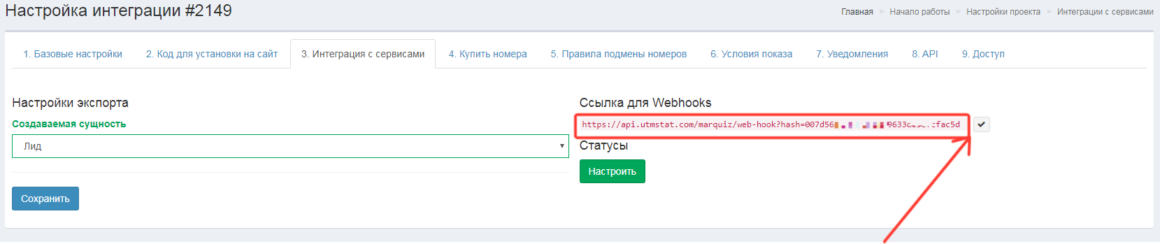
Шаг 2. Настройка webhooks в панели управления Marquiz
Чтобы подключить Marquiz к UTMSTAT, необходимо прописать URL вебхука (см. пункт 1.3) в разделе “Интеграции” подключаемого квиза, настройки которого доступны в личном кабинете
Marquiz .
2.1 Перейдите в личный кабинет Marquiz. Нажмите кнопку “Редактировать” на панели готового квиза, который вы хотите интегрировать.
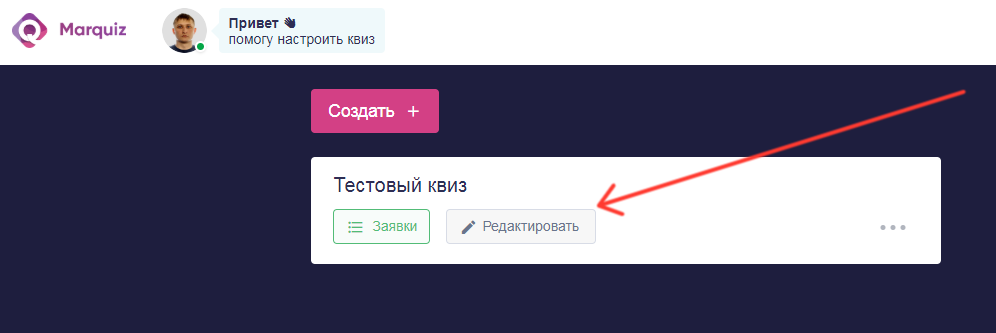
2.2 Перейдите в раздел “Интеграции” в настройках квиза.
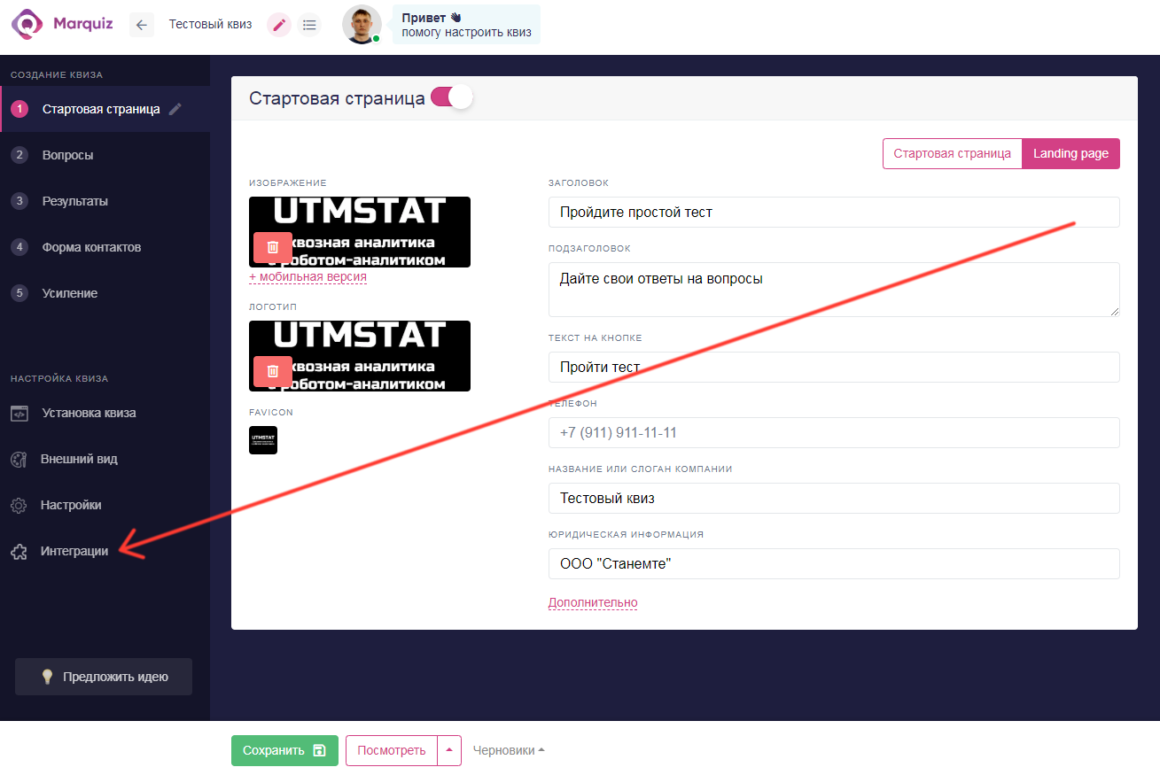
2.3 Щелкните по панели “Webhooks” в подразделе списка интеграции “Прочее”.
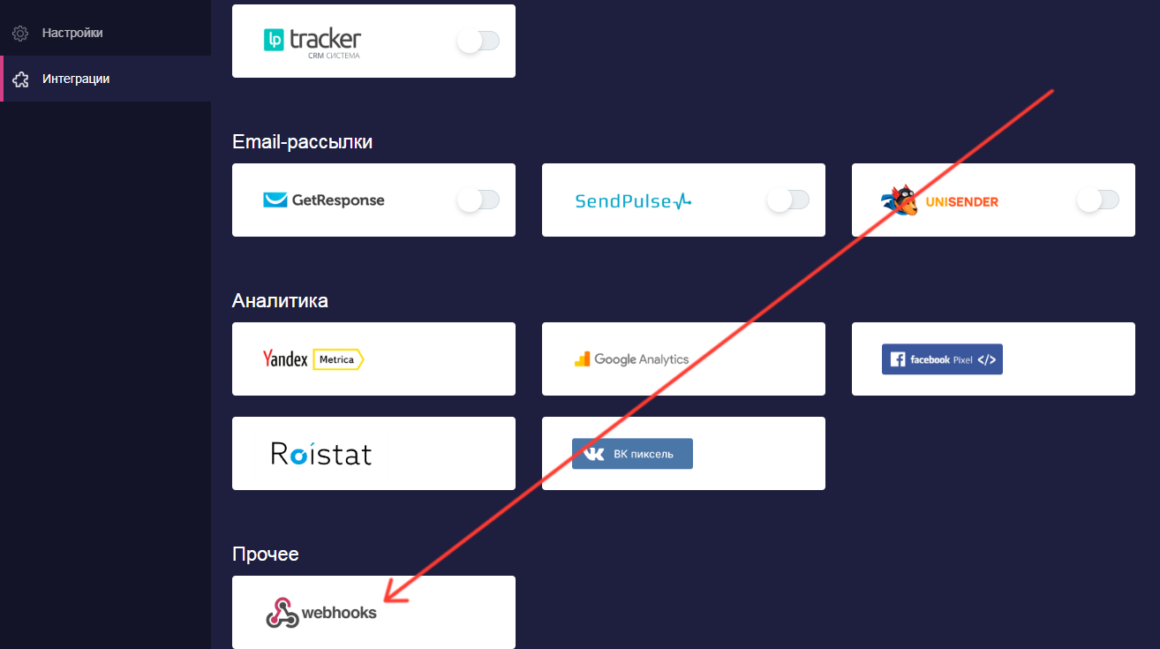
2.4 Во всплывшей справа панели Webhooks нажмите кнопку “Добавить хук” (1). В появившемся поле (2 )введите URL для Webhooks (см. пункт 1.3). Индикатор “подключено” (3) должен загореться зелёным. Нажмите кнопку закрытия панели Webhooks (4).
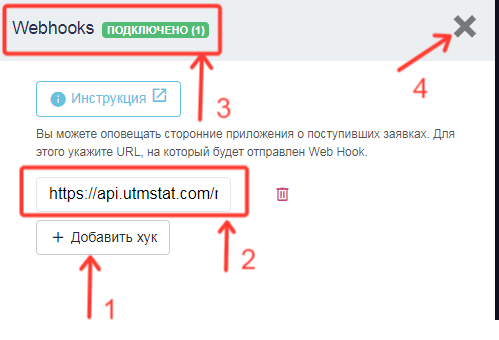
2.5 Нажмите кнопку “Сохранить” внизу страницы для сохранения настроек интеграции квиза.

2.6 Настройка webhooks выполнена.
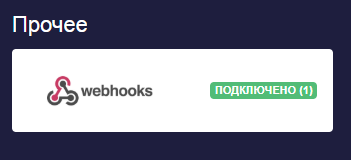
Шаг 3. Проверка подключения и работы квиза Marquiz
3.1 Протестируйте квиз Marquiz
Перейдите на сайт, где размещён квиз и полностью пройдите тест.
Для тестирования квиза в форме контактов вводите следующие данные: в поле e-mail – test@marquiz.ru, в поле телефон – +79111111111, в мессенджеры – test. Тогда баланс Marquiz не будет списываться.
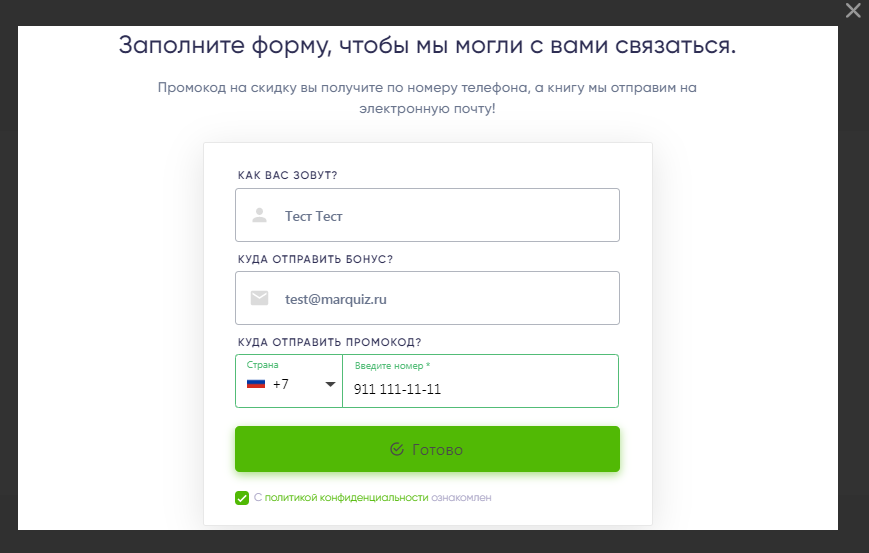
Форма заполнена, данные отправлены, ответы на квиз получены.
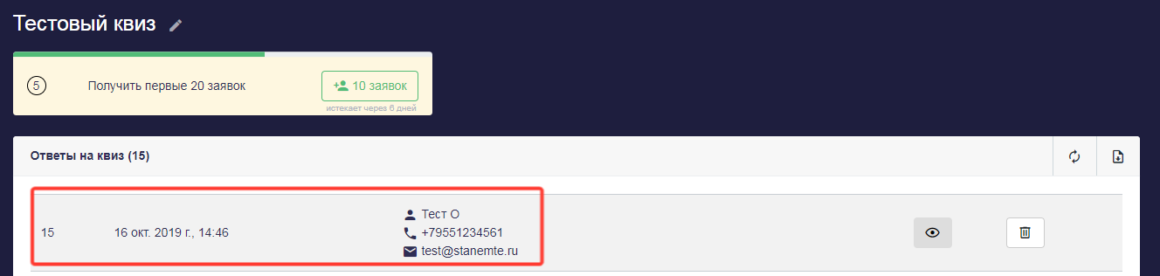
3.2 Проверьте поступление заявки в CRM UTMSTAT из квиза Marquiz
Перейдите в раздел “Заявки”, прямая ссылка https://utmstat.com/crm-leads
Убедитесь, что заявка зафиксирована в CRM и в ней указан источник посещения сайта.
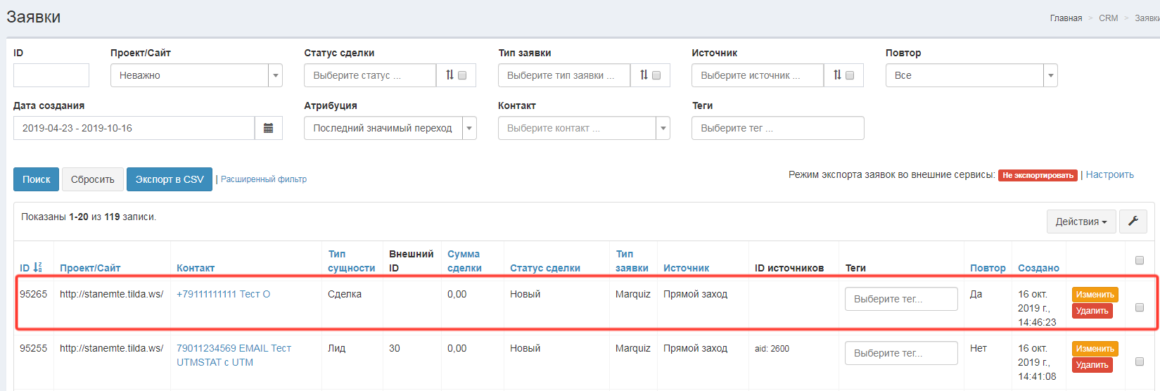
Результат
Заявки из квиза Marquiz зарегистрированы в CRM UTMSTAT.
Подключение выполнено успешно, индикаторы подключения – зелёные.
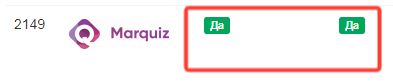
Проблемы и решения
Проблема 1. Квиз на сайте пройден, в личном кабинете
Marquiz он есть, но заявки в CRM UTMSTAT пока нет.
Подождите 5-10 минут: вебхук может прийти не сразу. Обновите страницу “Заявки” в разделе “CRM”.
Проблема 2. В заявке не указан источник посещения.
Подождите несколько минут. Источник посещения в заявке может быть добавлен в течение 2 минут после создания заявки.